
Πολλοί χρήστες ενδιαφέρονται να διατηρούν την ιδιωτική ζωή των προσωπικών πληροφοριών. Οι πρώτες εκδόσεις των Windows 10 είχαν προβλήματα με αυτό, συμπεριλαμβανομένης της πρόσβασης σε μια φωτογραφική μηχανή. Επομένως, σήμερα παρουσιάζουμε τις οδηγίες για την αποσύνδεση αυτής της συσκευής στους φορητούς υπολογιστές με την εγκατεστημένη "δωδεκάδα".
Απενεργοποίηση της κάμερας στα Windows 10
Μπορείτε να επιτύχετε τον στόχο με δύο τρόπους - αποσυνδέοντας την πρόσβαση στην κάμερα διαφόρων ειδών εφαρμογών ή την πλήρη απενεργοποίηση μέσω του διαχειριστή συσκευών.Μέθοδος 1: Απενεργοποιήστε την πρόσβαση στην κάμερα web
Η ευκολότερη λύση στο υπό εξέταση πρόβλημα είναι να χρησιμοποιήσετε μια ειδική επιλογή στις "παραμέτρους". Οι ενέργειες μοιάζουν με αυτό:
- Ανοίξτε τις "Παράμετροι" από το συνδυασμό των πλήκτρων Win + I και κάντε κλικ στο στοιχείο "Απόρρητο".
- Στη συνέχεια, μεταβείτε στην ενότητα "Δικαιώματα εφαρμογής" και μεταβείτε στην καρτέλα "Κάμερα".
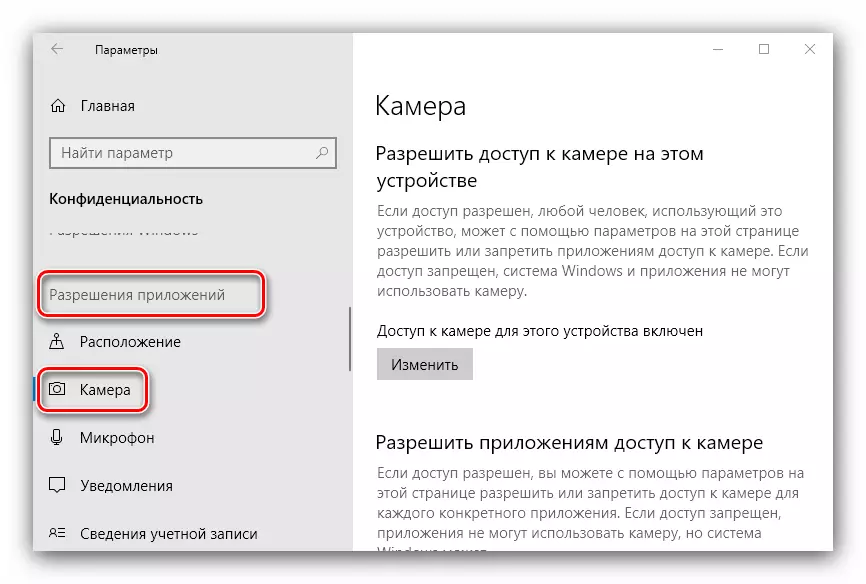
Βρείτε το ρυθμιστικό ένταξης και μετακινήστε το στη θέση "Off".
- Κλείστε "Παράμετροι".
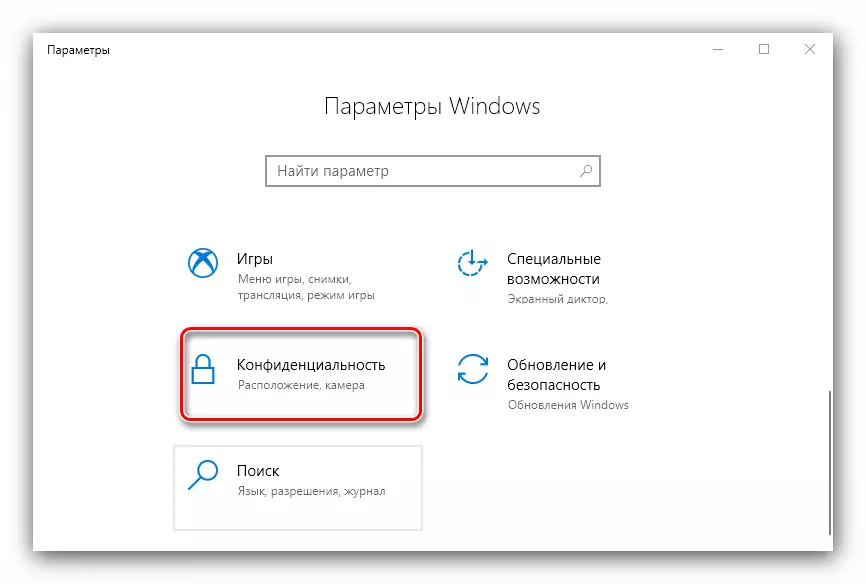
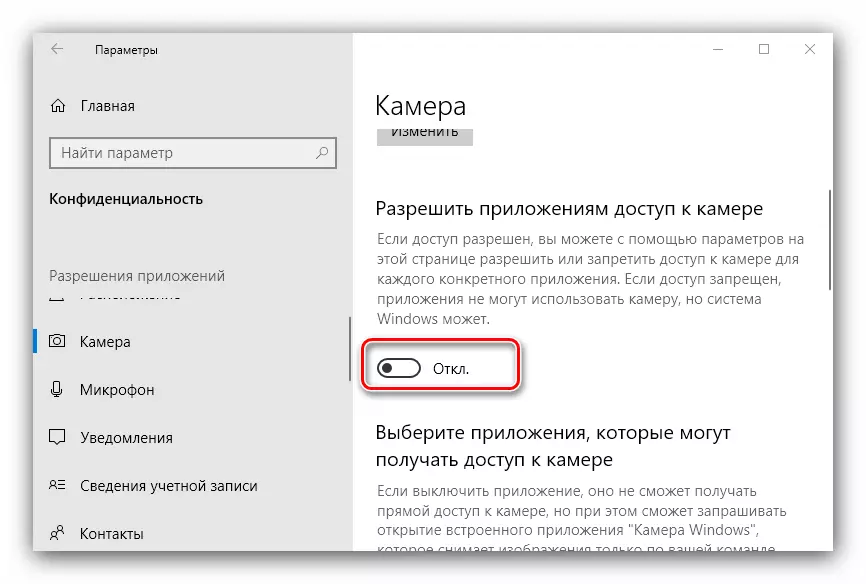
Όπως μπορείτε να δείτε, η λειτουργία είναι στοιχειώδης. Η απλότητα έχει το μειονέκτημα - η καθορισμένη επιλογή δεν λειτουργεί πάντα αξιόπιστα και ορισμένα ιικά προϊόντα εξακολουθούν να έχουν πρόσβαση στο θάλαμο.
Μέθοδος 2: "Διαχείριση συσκευών"
Μια πιο αξιόπιστη έκδοση της αποσύνδεσης ενός θαλάμου φορητού υπολογιστή είναι να την απενεργοποιήσετε μέσω του "διαχειριστή συσκευών".
- Χρησιμοποιήστε το συνδυασμό πλήκτρων Win + R για να εκτελέσετε το βοηθητικό πρόγραμμα "Εκτέλεση" και, στη συνέχεια, πληκτρολογήστε τον συνδυασμό του DEVMGMT.MSC στο πεδίο εισαγωγής και κάντε κλικ στο OK.
- Μετά την εκκίνηση του κουμπιού, εξετάστε προσεκτικά τη λίστα του συνδεδεμένου εξοπλισμού. Η κάμερα, κατά κανόνα, βρίσκεται στην ενότητα "Κάμερες", επεκτείνονται.
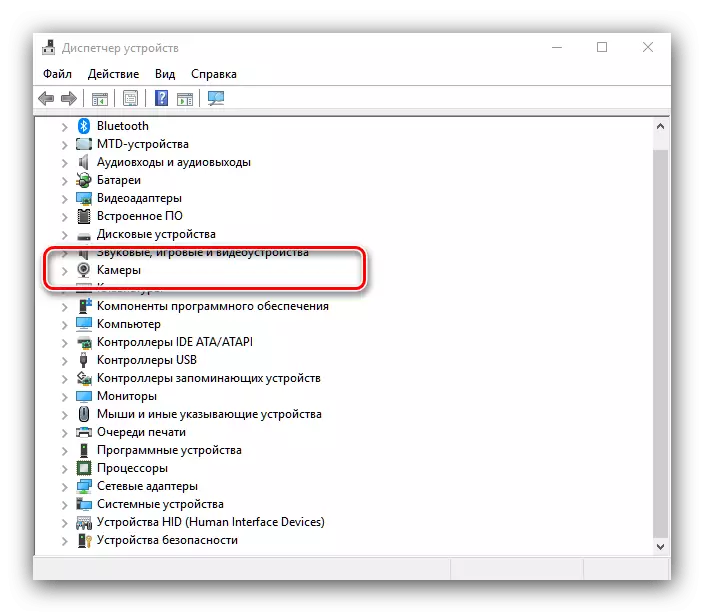
Εάν δεν υπάρχει τέτοιο διαμέρισμα, δώστε προσοχή στις μπλοκ "ήχου, παιχνιδιού και βίντεο", καθώς και "συσκευές έκρυψης".
- Συνήθως, η κάμερα web μπορεί να αναγνωριστεί με το όνομα της συσκευής - σε αυτό, εμφανίζεται ούτως ή άλλως η λέξη κάμερα. Επισημάνετε την επιθυμητή θέση και, στη συνέχεια, κάντε κλικ σε αυτό με το δεξί κουμπί του ποντικιού. Εμφανίζεται ένα μενού περιβάλλοντος στο οποίο επιλέγετε την επιλογή "Απενεργοποίηση συσκευής".
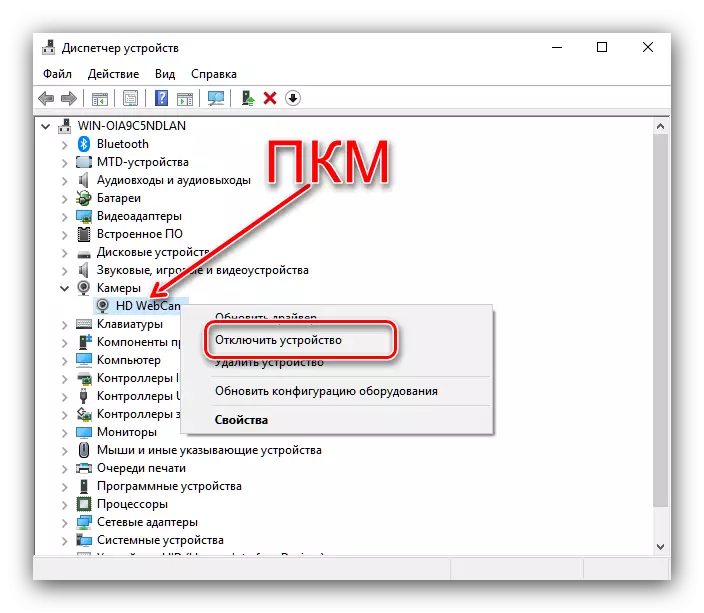
Επιβεβαιώστε τη λειτουργία - η κάμερα πρέπει τώρα να απενεργοποιηθεί.
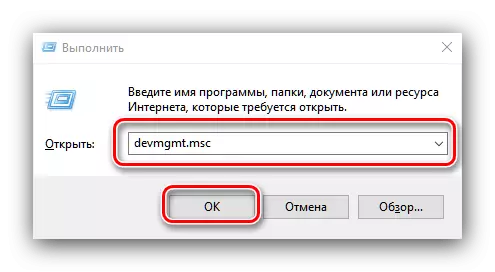
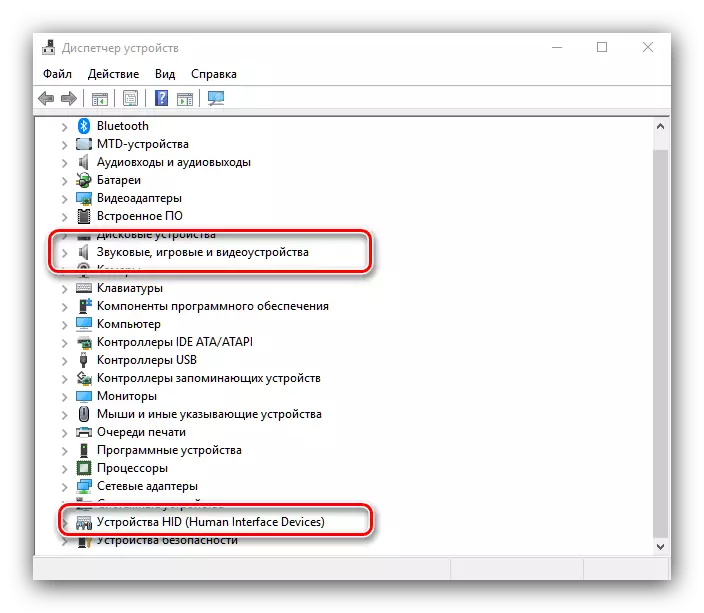
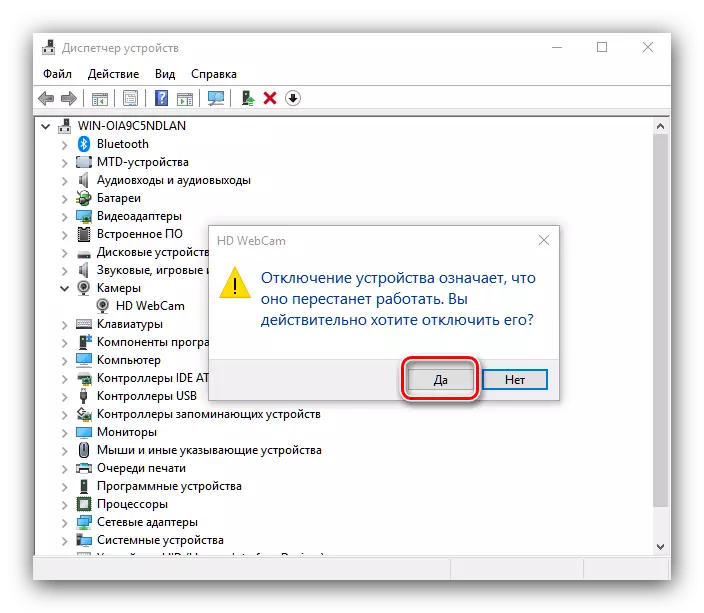
Μέσω του διαχειριστή συσκευών, μπορείτε επίσης να αφαιρέσετε το πρόγραμμα οδήγησης συσκευής για να καταγράψετε την εικόνα - αυτή η μέθοδος είναι η πιο ριζοσπαστική αλλά και η πιο αποτελεσματική.
- Ακολουθήστε τα βήματα 1-2 από την προηγούμενη διδασκαλία, αλλά αυτή τη φορά στο μενού περιβάλλοντος, επιλέξτε "Ιδιότητες".
- Σε "ιδιότητες", μεταβείτε στην καρτέλα "οδηγός", στην οποία κάντε κλικ στο κουμπί "Διαγραφή συσκευής".
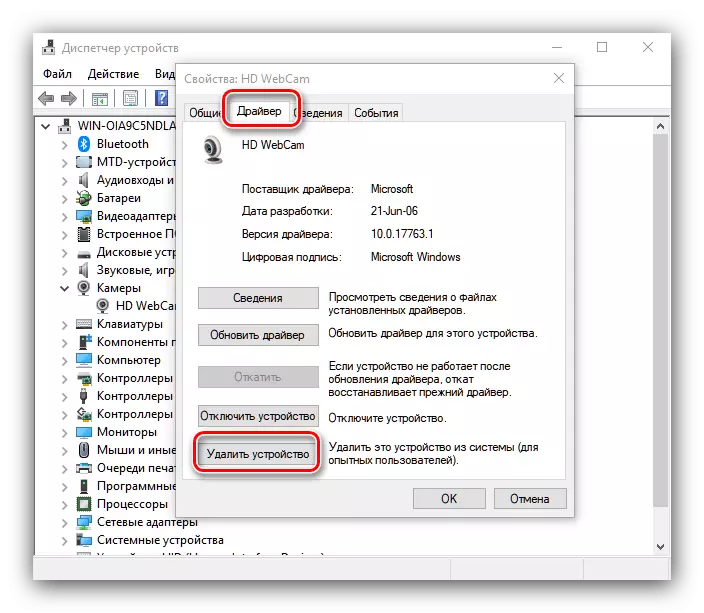
Επιβεβαιώστε τη διαγραφή.
- Έτοιμο πρόγραμμα οδήγησης συσκευής.
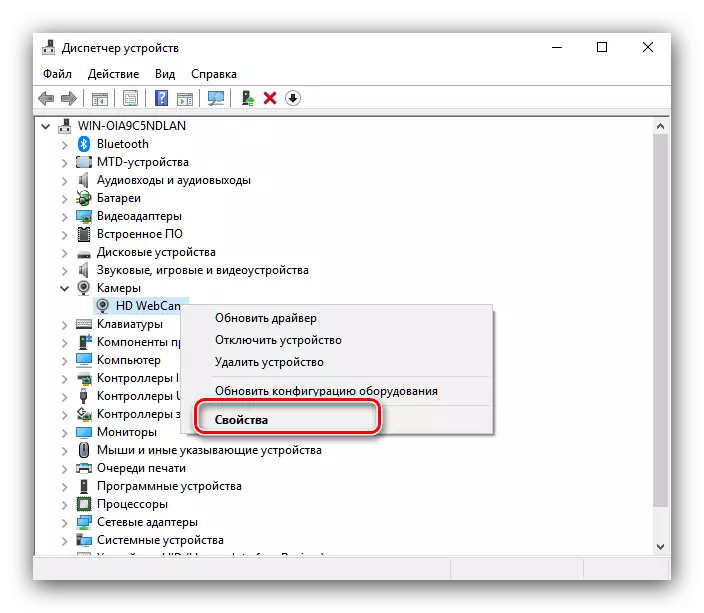
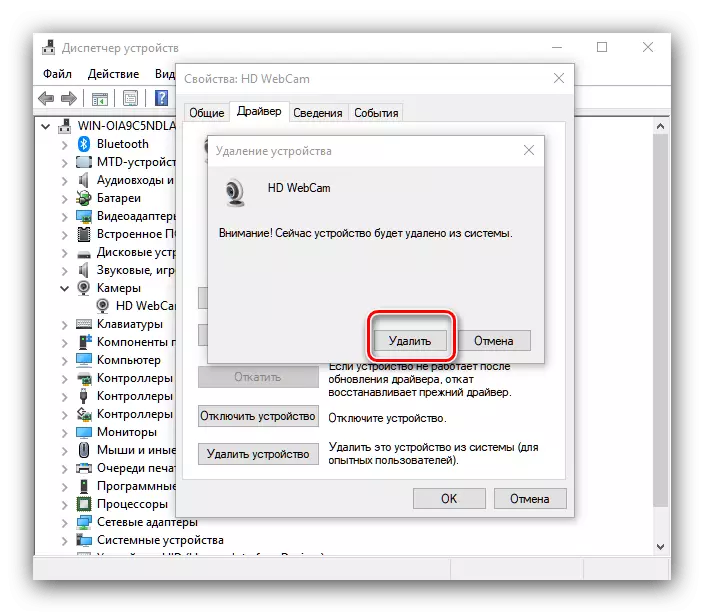
Αυτή η μέθοδος είναι η πιο ριζοσπαστική, αλλά το αποτέλεσμα εγγυάται, δεδομένου ότι στην περίπτωση αυτή το σύστημα απλά παύει να αναγνωρίζει την κάμερα.
Έτσι, μπορείτε να απενεργοποιήσετε εντελώς την κάμερα web σε ένα φορητό υπολογιστή που εκτελεί τα Windows 10.
